6 labojumi, lai uzlabotu slikto stereo, izmantojot Audacity
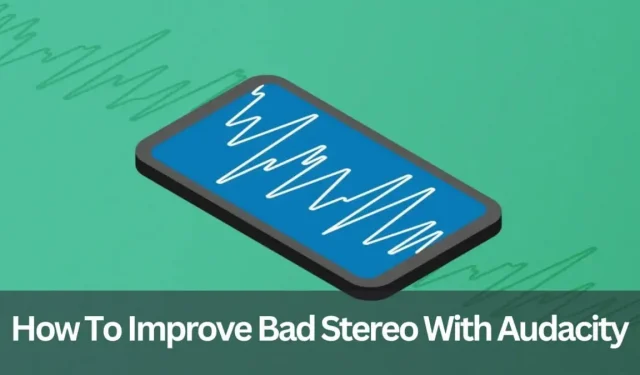
Viena no kaitinošākajām lietām, ko varat darīt savām ausīm, ir slikta skaņa austiņās.
Lai gan nevarat piekļūt studijas līmeņa aprīkojumam, sesiju laikā joprojām varat baudīt lielisku skaņu.
Šajā rakstā tiks parādīts, kā ar Audacity labot slikto stereo sistēmu, lai nodrošinātu labu skaņas kvalitāti.
Kā ar Audacity labot sliktu stereo sistēmu?
Vispirms atjauniniet savu Audacity versiju vietnē https://www.audacityteam.org/download/. Varat pārlūkot foruma 1.2.x un 1.3.x arhīvus, lai gan vecie šo versiju forumi ir slēgti.
Dodieties uz oficiālo vietni, lai iegūtu ātras atbildes un foruma noteikumus. Pārbaudiet arī savas operētājsistēmas, piemēram, kuru Windows versiju izmantojat un vai tās ir saderīgas. Precīzs trīsdaļīgs Audacity versijas numurs sadaļā Palīdzība > Par Audacity. ”
- Audio rediģēšanas rīki
- Ieguvums un normalizācija
- Kā noņemt fona troksni
- No jūsu ierakstiem tiek noņemts klusums
- Izņemiet audio, izmantojot VLC
- Izmantojiet ekvalaizeru
1. Audio rediģēšanas rīki
Ir pieejamas daudzas audio rediģēšanas programmas. Jūs varat izmantot vienu no populārākajiem bez maksas.
Ideāls veids, kā sākt audio rediģēšanu, ir izmantot Audacity. To izveidoja brīvprātīgie, izmantojot bezmaksas programmatūru.
Izmantojot Audacity, varat veikt daudzas darbības, piemēram, mainīt mazus failus, lai padarītu tos īsākus, noņemt fona troksni, izslēgt klusumu, mainīt skaļumu un daudz ko citu. Lai sāktu, varat lejupielādēt Audacity šeit.
Protams, citus premium risinājumus ir vieglāk lietot, un tiem ir vairāk funkciju. Piemēram, Adobe Audition ir radošā mākoņa produktu līnijas sastāvdaļa. Viņam ir liels spēks. Taču mēs iesakām to nedarīt, līdz kļūstat par audio ekspertu.
2. Kā noņemt fona troksni
Izmantojot Audacity, varat viegli noņemt fona troksni no sava audio celiņa. Lai to izdarītu, jums ir jāizveido trokšņa profils.
Tas “iemāca” programmai atšķirt vēlamo un nevēlamo troksni jūsu ierakstā. Pēc tam programma var novērst nevēlamu fona troksni un meklēt atskaņošanas efektus.
Programmā Audacity tas ir iespējams:
- Tie parāda ieraksta daļu, kurā nav radīts tīšs troksnis. Pirms kāds runā, katras sesijas sākumā ļaujiet mikrofoniem uztvert un dažus mirkļus ierakstīt “telpas skaņu”. Tas ievērojami vienkāršo rediģēšanas procesu nākotnē.
- Pēc tam izvēlnē izvēlieties Effect > Noise Removal.
- Noklikšķiniet uz pogas Saņemt trokšņa profilu.
- Tagad ir atlasīts viss ieraksts no sākuma līdz beigām.
- Vēlreiz izvēlnē izvēlieties Effect > Noise Removal.
- Atlasiet Labi.
- Dziesmai jābūt “attīrītai” no liekās skaņas un gatavai lietošanai.
3. Klusuma noņemšana no jūsu ierakstiem
To var izdarīt, importējot skaņas failu Audacity un pēc tam rīkojoties šādi:
- Ar peli atlasiet visu ierakstu.
- Pēc tam izvēlnē Uzturēt klusumu izvēlieties “Efekts”.
- Lai noteiktu, kas ir klusums, Audacity izmanto kritēriju kopumu. Minimums, maksimums un klusuma slieksnis. Šie iestatījumi atlasa, kas ir Klusums, un noņem to.
- Tiek noteikts saspiežamā klusuma apjoms. Audacity saspiež klusumu, nevis novērš to. Piemēram, saspiešanas pakāpe 3:1 samazinās 3 sekunžu klusumu līdz 1 sekundei.
- Atlasiet Labi.
4. Stiprināšana un normalizēšana
Izmantojot šo noderīgo triku, varat palielināt skaļumu. Turklāt jūs varat pacelt dažus elementus un pazemināt citus.
Izmantojiet pastiprināšanas opciju, ja vēlaties pabeigt tikai vienu. Iespēja atlasīt “Normalizēt”, ja vēlaties palielināt vienas celiņa daļas skaļumu, vienlaikus samazinot otru.
1. Pastiprinājums: Pastiprinājums pielāgo atlasītā audio celiņa skaļumu, vienlaikus saglabājot relatīvo skaļumu.
Tas nozīmē, ka jūs maināt katras izvēlētās sastāvdaļas nozīmi.
Uzmanieties, lai visas citas balsis, kas atrodas tuvāk mikrofonam, joprojām paceltos tikpat daudz, kad maināt ierakstu diskusijai, kurā viens no runātājiem atrodas tālu no mikrofona.
2. Normalize: Normalize efekts samazina jūsu klipa amplitūdu līdz vidējam vai mērķa diapazonam. Tātad, atpakaļ pie mūsu dialoga piemēra.
Lai līdzsvarotu abus, klusā balss tiks pacelta vēlamajā līmenī, savukārt svarīgākas balsis netiks paceltas virs tās.
Atlasiet celiņa daļu vai visu celiņu, kuru vēlaties pielāgot, un pēc tam atlasiet izvēlni Efekti. Izvēlieties starp pastiprināšanu un normalizāciju.
5. Izņemiet audio, izmantojot VLC
- VLC izvēlņu joslā noklikšķiniet uz “Media -> Convert/Save”.
- Varat pievienot klipu, noklikšķinot uz pogas “Pievienot” vai velkot āķi uz faila atlases apgabalu.
- Otrs lodziņš ar nosaukumu “Konvertēt”, parādīsies, noklikšķinot uz “Konvertēt/Saglabāt” pirmā apakšā.
- Logā “Iestatījumi” ar nolaižamo sarakstu sadaļai “Profils” pēc noklusējuma tiks atlasīta opcija “Konvertēt”. Audio sākotnējos iestatījumus var atrast, ritinot pieejamās opcijas.
- Vienkāršākās opcijas ir “Audio – FLAC” un “Audio – CD” (WAV audio), taču, ja tās jums neder, noklikšķiniet uz uzgriežņu atslēgas ikonas blakus nolaižamajai izvēlnei, lai skatītu alternatīvo kodeku sarakstu.
- Cilnē Audio pieredzējušiem lietotājiem ir pieejams plašs papildu kodeku un opciju klāsts.
- Visbeidzot, norādiet izvadfaila nosaukumu, sadaļā Galamērķis noklikšķinot uz pogas Pārlūkot. Kad noklikšķināsit uz Sākt, vajadzētu parādīties jaunajam audio failam.
6. Izmantojiet ekvalaizeru
Vēl viens lielisks ekvalaizera iestatījums Audacity. Šis ir frekvenču satura regulēšanas rīks, kas ļauj kontrolēt zemo un augsto un vidējo un zemo frekvenču attiecību.
Izpratne par to darbību ievērojami uzlabos jūsu ierakstu skaņas kvalitāti.
Frekvenču diapazons sievietēm ir no 165 Hz līdz 255 Hz. Kopumā vīriešiem diapazons ir no 85 Hz līdz 155 Hz.
Tas nodrošina precīzāku atskaņošanas diapazonu, tāpēc jūs netērējat laiku un enerģiju saturam, kas neietekmē balss kvalitāti.
Pēdējās domas
Mēs runājām par Audacity izmantošanu, lai labotu sliktu stereo. Tas viss ir atkarīgs no jūsu izvēles, no tā, kas, jūsuprāt, izklausās skaisti, un uz to, kurp ved jūsu iztēle. Varat arī izmantot trokšņa noņemšanas līdzekli trokšņa samazināšanai.
Mēs ceram, ka esam novērsuši visas neskaidrības un kliedējuši jūsu bažas, lai jūs varētu izlemt, kas jums ir vislabākais.
Atbildēt